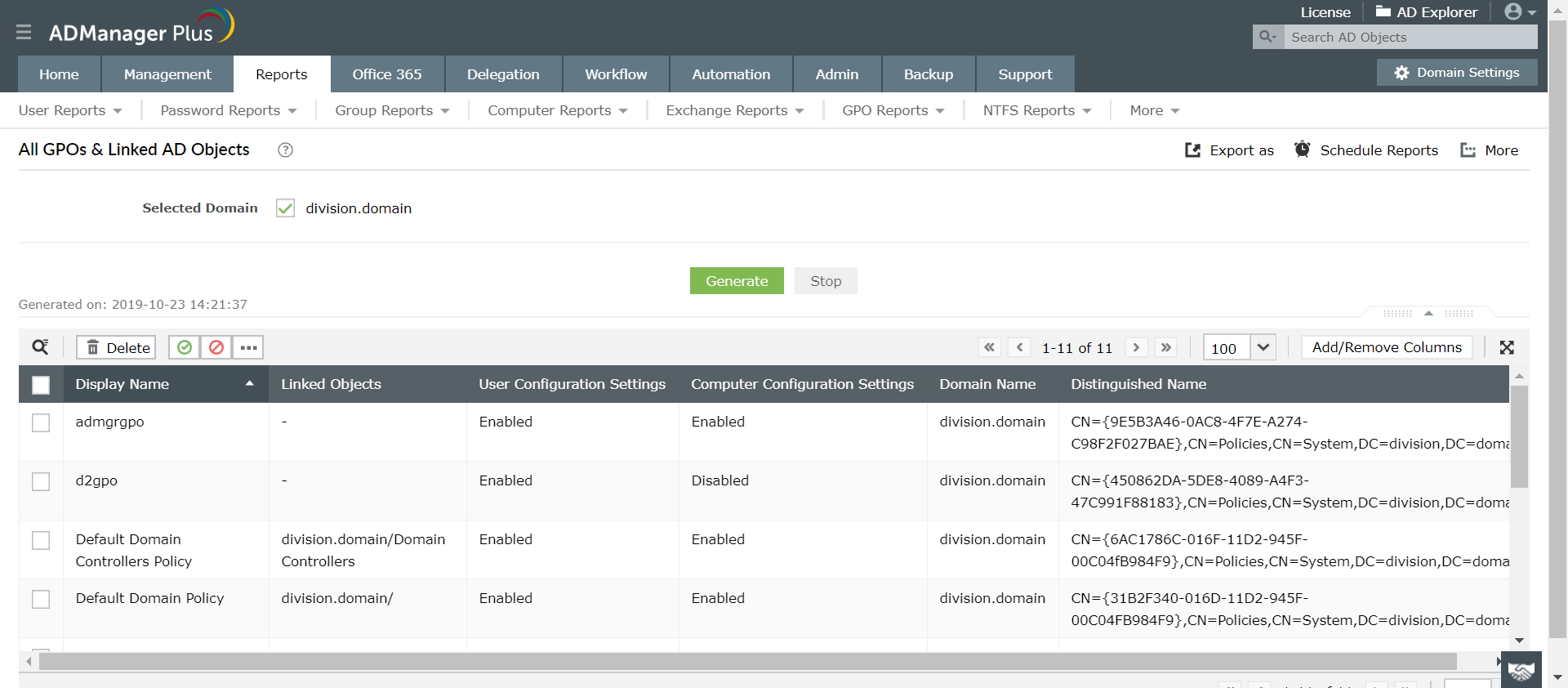GPO ve GPO bağlantıları raporunu almak için PowerShell'i kullanma
Grup ilkesi nesnelerinin (GPO) raporlaması söz konusu olduğunda, yerel Active Directory (AD) araçları ve konsolları pek yardımcı olmaz. Dolayısıyla yöneticiler ve teknisyenler, bir OU için GPO raporu almak, tüm GPO'ları listelemek, GPO bağlantılarını almak, OU'lara bağlı GPO'ları almak, etki alanlarına veya sitelere bağlı GPO'ları bulmak, tüm GPO'ları ve bağlantılı nesneleri almak, kullanılmayan veya devre dışı bırakılmış GPO'ları listelemek, sık değiştirilen GPO'ları tanımlamak ve daha fazlası için PowerShell'i kullanır.
Ancak PowerShell sadece karmaşıklığı artırır. GPO raporlarını doğru bilgilerle gereken biçimde almak amacıyla PowerShell'i kullanmak için get-gplink, get-gpo ve get-gporeport gibi birden fazla cmdlet ile çeşitli filtrelerin birlikte kullanılması gerekir. Bu makale, PowerShell ile birleşik bir AD, Office 365 ve Exchange Server yönetimi ve raporlama çözümü olan ADManager Plus'ı kullanarak tüm bağlı GPO nesneleri için raporu oluşturma prosedürünü karşılaştırmaktadır. ADManager Plus, özel bir GPO raporları kümesi ile GPO'lar hakkında raporlama yapmayı kolaylaştırır.
Windows PowerShell
PowerShell kullanarak tüm bağlantılı GPO raporlarını almak için adımlar.
- Bu işlemi gerçekleştirmek ve ayrıca PowerShell komut dosyalarını yürütmek için gerekli izinlere sahip olduğunuzdan emin olun.
- Hakkında bu raporu oluşturmak istediğiniz etki alanını alın.
- Get-GPO ve Get-GPOReceipt cmdlet'lerini kullanarak komut dosyasını oluşturun ve PowerShell penceresinde yürütün.
Tüm bağlı GPO'ları almak için örnek PowerShell komut dosyası
Get-GPO -All | Where-Object { $_ | Get-GPOReport -ReportType HTML | Select-String "<LinksTo>" }
Bu komut dosyası, bir AD nesnesine, OU'lara, etki alanına veya siteye bağlı GPO'ları HTML biçiminde listeler
ADManager Plus
Tüm bağlı GPO'ları listelemek için,
- Raporlar sekmesindeki GPO Raporları bölümünde Tüm GPO'lar ve Bağlantılı AD Nesneleri raporunu seçin.
- GPO'ları listelemek istediğiniz etki alanlarını seçin ve Oluştur üzerine tıklayın.
- Farklı Dışa Aktar seçeneğine tıklayın ve raporu dışa aktarmak için istediğiniz biçimi seçin.
Ekran görüntüsü
» 30 Günlük Ücretsiz Deneme Süresini Başlatın
Ayrıca doğrudan rapordan ihtiyacınıza göre tamamen GPO'ları ya da kullanıcı veya bilgisayar yapılandırmalarını etkinleştirebilir veya devre dışı bırakabilirsiniz.
Bağlantılı GPO'lar raporunu almak için PowerShell kullanmanın sınırlamaları
- Bu raporu oluşturmak istediğiniz AD etki alanlarında yeterli ayrıcalığınız yoksa PowerShell'i kullanarak GPO'ları ve GPO bağlantılarını listeleyemezsiniz. ADManager Plus ile yöneticilerin veya teknisyenlerin doğrudan DC'ye bağlanması gerekmez; böylece yerel AD'de kullanıcıların veya teknisyenlerin ayrıcalıklarını yükseltmek gerekmez.
- Raporu farklı bir biçimde dışa aktarmak veya raporu farklı bir konumda depolamak için PowerShell komut dosyasının değiştirilmesi gerekir. ADManager Plus'ın Farklı Dışa Aktar seçeneği, raporu yalnızca birkaç tıkla CSV, PDF, HTML veya XLSX biçiminde dışa aktarmanıza olanak tanır.
- Oluşturulan raporlarda belirli bir kayıt veya veri için arama yapmak istemeniz durumunda PowerShell komut dosyası herhangi bir seçenek sunmamaktadır. Rapordan alınan GPO'ları yönetmek için herhangi bir yöntem de mevcut değildir. Bir diğer yandan, ADManager Plus, tamamen GPO'ları ya da bunların kullanıcı veya bilgisayar yapılandırma ayarlarını etkinleştirmek veya devre dışı bırakmak için raporlarında dahili arama ve anında yönetim işlevleri sunar.
- Komut dosyalarının PowerShell penceresinden nasıl yürüteceğinizi bilmeniz gerekir. ADManager Plus, tüm yönetim ve raporlama işlemlerini GUI tabanlı işlemlerle gerçekleştirmenize olanak tanır; dolayısıyla, komut dosyalarına bağımlı olmanıza gerek kalmaz. Ayrıca, yanlış yerleştirilmiş bir kısa çizgi, virgül veya öznitelik ya da parametre adlarındaki yazım hatası gibi en küçük yanlışların dahi yol açabileceği hataların oluşma olasılığını da ortadan kaldırır.
ADManager Plus'ın dahili raporlarıyla GPO yapılandırmasını inceleyin.
30 günlük ücretsiz deneme sürümünü edinin.İlgili Powershell Nasıl Yapılır Kılavuzları:
-
AD Kullanıcı Yönetimi için
- Powershell kullanarak AD'de yeni kullanıcı hesapları oluşturma
- PowerShell kullanarak Active Directory kullanıcılarını CSV'den içe aktarma
- Powershell kullanarak AD kullanıcı özniteliklerini değiştirme
- PowerShell kullanarak Active Directory kullanıcı hesaplarını etkinleştirme
- PowerShell kullanarak AD hesaplarını devre dışı bırakma
- Powershell kullanarak AD'de kullanıcı hesaplarını silme
- Powershell kullanarak AD kullanıcı hesaplarını taşıma
- PowerShell kullanarak kullanıcıları Active Directory grubundan kaldırma
- Powershell kullanarak AD Hesapları için son geçerlilik tarihi belirleme
- Powershell kullanarak AD Hesap Denetimi Değerlerini Değiştirme
- Powershell kullanarak AD hesaplarının kilidini açma
- Powershell kullanarak AD Nesnelerini değiştirme
- Powershell kullanarak AD hesaplarını hiçbir zaman sona ermeyecek şekilde ayarlama
- Powershell Komut Dosyalarıyla AD kullanıcısına proxy adresi ekleme
-
AD Kullanıcı Raporlaması için
- Powershell kullanarak tüm AD kullanıcılarının raporunu alma
- Powershell kullanarak etkin/devre dışı AD kullanıcı hesaplarını alma
- Etkinleştirilmiş AD kullanıcıları raporunu Powershell kullanarak dışa aktarma
- Powershell kullanarak AD'de devre dışı bırakılan kullanıcılar raporunu alma
- PowerShell kullanarak Active Directory hesabı durum raporlarını alma
- Powershell kullanarak kilitli AD kullanıcı hesaplarını bulma
- Powershell kullanarak AD'de hesap süresi dolmuş kullanıcıları bulma
- Powershell kullanarak AD kullanıcı hesaplarının son oturum açma zamanını alma
- Powershell ile hiçbir zaman sona ermeyecek şekilde ayarlanmış AD kullanıcı hesaplarını listeleme
-
GPO Yönetimi için
- Powershell kullanarak GPO oluşturma
- PowerShell kullanılarak GPO bağlantılarını oluşturma ve kaldırma
- Powershell kullanarak GPO'yu düzenleme
- Powershell kullanarak Bağlantısı Kaldırılış GPO'yu Görüntüleme
- Powershell kullanarak GPO Listesini alma
- Powershell kullanarak GPO Bağlantı Raporu alma
- Powershell kullanarak GPO'yu yedekleme ve geri yükleme
-
Parola Yönetimi için
- PowerShell kullanarak AD kullanıcılarının parolasını değiştirme
- PowerShell kullanarak AD kullanıcısının son parola değiştirme tarihini bulma
- Powershell kullanarak AD hesapları için parola belirleme
- PowerShell ile AD kullanıcısının bir sonraki oturum açışında parolayı değiştirme gerekliliğini ayarlama
- Powershell kullanarak AD kullanıcı parolasını hiçbir zaman sona ermeyecek şekilde ayarlama
- Powershell kullanarak parolalarının süresi hiçbir zaman sona ermeyecek AD Kullanıcılarının Listesini alma
- Powershell kullanarak AD Kullanıcılarının Parola Süresini Sona Erme Tarihini Alma
-
AD Grup Yönetimi için
- Powershell kullanarak Active Directory grupları oluşturma
- Powershell kullanarak Active Directory gruplarına kullanıcı ekleme
- Powershell kullanarak bir grubu başka bir AD Grubunun üyesi olarak ekleme
- Powershell kullanarak AD kullanıcıları için ana grup üyeliği ekleme
- PowerShell komut dosyalarını kullanarak AD grubu özniteliklerini değiştirme
- Powershell kullanarak Active Directory gruplarını silme
- PowerShell kullanarak bir grubu AD'deki başka bir gruptan kaldırma
- Powershell kullanarak dinamik dağıtım grupları oluşturma
- Powershell'i kullanarak dağıtım grupları oluşturma
- PowerShell kullanarak dağıtım gruplarına birden fazla üye ekleme
- Powershell kullanarak AD'de grup üyeliği raporu
-
Dosya Erişim Yönetimi İçin
- Active Directory'de klasör izinlerini ayarlama ve değiştirme
- Powershell kullanarak AD'de dosya ve klasör izinlerini algılama
- Powershell'i kullanarak kullanıcının dosya ve klasör erişim izinlerini dışa aktarma
- Powershell kullanarak tüm AD nesnelerinin izinlerini alma
- Powershell kullanarak klasörler ve alt klasörler için ACL'yi alma
- Powershell'i kullanarak NTFS izinlerini alma
-
AD Bilgisayar Yönetimi için
- PowerShell kullanarak AD Bilgisayar hesapları oluşturma
- PowerShell kullanarak AD Bilgisayar özniteliklerini değiştirme
- PowerShell kullanarak AD Bilgisayar hesaplarını etkinleştirme
- PowerShell kullanarak AD Bilgisayar hesaplarını devre dışı bırakma
- Powershell kullanarak AD Bilgisayar hesaplarını taşıma
- PowerShell kullanarak AD Bilgisayar hesaplarını kaldırma
- PowerShell kullanarak etkin olmayan AD Bilgisayar hesaplarını bulma
- Powershell kullanarak AD Bilgisayarının son oturum açma zamanını bulma
- Powershell Kullanarak AD Etki Alanındaki Bilgisayarları Listeleme
-
Office 365 Yönetimi için
- Office 365 Powershell Modülüne Bağlanma Kılavuzu
- PowerShell kullanarak Office 365 gruplarına kullanıcı ekleme
- Office 365 kullanıcı lisanslarını Powershell kullanarak değiştirme
- Powershell'i kullanarak hesabınızdaki tüm Office 365 lisanslarını görüntüleme
- Powershell kullanarak Office 365 lisansını kullanıcı hesaplarından kaldırma
- Powershell kullanarak Office 365 kullanıcıları lisans raporu
- Powershell kullanarak tüm Office 365 grup üyelerini alma
- Powershell kullanarak dinamik dağıtım grubu üyeleri raporu
- Powershell kullanarak dinamik dağıtım grupları raporu
-
Exchange Yönetimi için
- Exchange Online PowerShell'e Bağlanmak için Hızlı Kılavuz
- Powershell ile Exchange Online'da Posta Kutuları Oluşturma
- Powershell kullanarak posta kutularını Exchange Online'dan kaldırma
- PowerShell kullanarak Exchange Online dağıtım grupları listesini dışarı aktarma
- Powershell ile Exchange Server'da Posta Kutuları Oluşturma
- Powershell kullanarak kullanıcı posta kutularını Exchange Server'dan kaldırma
- PowerShell kullanarak Dağıtım Grubu Üyeleri Raporunu Dışa Aktarma